摄像头在电脑上如何设置 电脑摄像头设置在哪个选项里
更新时间:2023-10-05 17:40:28作者:xtang
摄像头在电脑上如何设置,如今随着科技的不断发展,电脑摄像头已成为我们日常生活中不可或缺的一部分,无论是远程办公、在线学习还是视频通话,摄像头都能够满足我们与他人进行视觉交流的需求。对于许多初次接触电脑摄像头的人来说,如何正确设置摄像头却常常成为一个困扰。摄像头应该在电脑的哪个选项里进行设置呢?接下来我们将一起来探讨一下这个问题。
方法如下:
1.点击状态栏的windows键或直接按一下windows键(在键盘Alt左侧,窗口 形状),然后直接搜索“相机”,会出现最佳匹配的应用-相机

2.点击相机,就打开摄像头了。可以拍照、录像等。
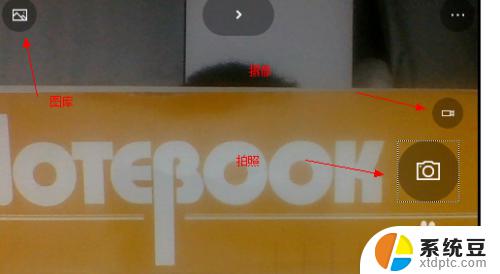
3.按一下windows键,搜索“摄像头”。会出现“摄像头隐私设置”,就如同手机的摄像头权限。
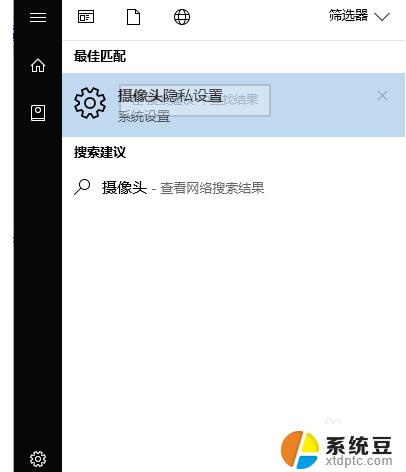
4.进入”摄像头隐私设置”,设置允许应用使用我的相机为“开”。之后再打开相机就可以使用了。
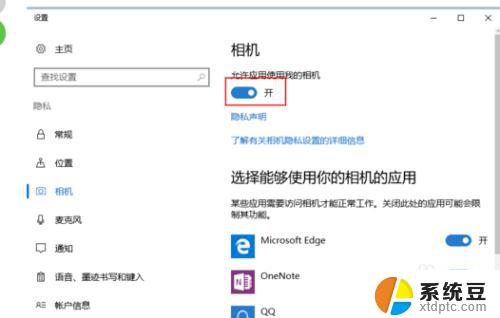
以上就是如何在电脑上设置摄像头的全部内容,如果您有任何疑问,请参考小编提供的步骤,我们希望这些信息能够对您有所帮助。
摄像头在电脑上如何设置 电脑摄像头设置在哪个选项里相关教程
- 电脑直接摄像头怎么设置 电脑摄像头在哪个菜单里设置
- 电脑浏览器摄像头权限在哪开启 Chrome如何设置摄像头权限
- 电脑里的摄像头在哪里打开 电脑自带摄像头怎么打开
- 摄像头连接电脑后怎么打开 电脑上如何设置摄像头连接
- 电脑视频如何打开摄像头 笔记本电脑摄像头如何启用
- 如何关掉电脑的摄像头 如何禁用电脑摄像头
- 启用电脑摄像头 电脑如何打开自带摄像头
- 电脑接摄像头录视频 笔记本电脑摄像头录像教程
- 腾讯会议能开后置摄像头吗 腾讯会议如何设置后置摄像头
- 苹果电脑如何打开摄像头权限 电脑如何打开摄像头权限
- 美版iphone12pro和国版有什么区别 iphone12pro美版和国行的配置差异
- 怎么关闭百度的无痕浏览 取消百度浏览器无痕浏览的方法
- 查询连接的wifi密码 电脑上查看WIFI密码步骤
- qq输入法符号怎么打 QQ拼音输入法如何打出颜文字
- 电脑屏幕如何锁屏快捷键 电脑锁屏的快捷键是什么
- 打印机脱机如何解决 打印机脱机显示怎么办
电脑教程推荐